Как за 6 шагов сделать ретушь лица в Фотошоп
Просто и быстро
Источник
Resources
Шаг 1.
Устраняем проблемы кожиОткройте фото.
Начнем с устранения проблем с кожей. Выберите инструмент Восстанавливающая кисть (Healing Brush). Этот инструмент позволит исправить недостатки – они просто сольются с окружающим пространством. Восстанавливающая кисть клонирует выбранные пиксели изображения или узора на нужное место. При этом этот инструмент дублирует текстуру, освещение, характеристики прозрачности и теней.В результате восстановленная часть изображения выглядит точно так же, как и окружающее пространство.
Установите размер кисти на 20 пикселей. Зажав Alt, установите курсор на изображении. Кликните или перетащите курсор на место, которое нужно исправить. Выбранные пиксели будут смешиваться со старыми каждый раз, когда вы будете кликать мышью.
Очень важно сохранить естественный вид кожи, поэтому есть смысл оставить небольшие дефекты. Еще мы собираемся убрать несколько морщин. Когда вы закончите работать с Восстанавливающей кистью, у вас должно получиться изображение, представленное ниже.
Шаг 2. Добавим 50 оттенков серого
Скопируйте слой с помощью Ctrl+J. Выберите Изображение > Коррекция > Обесцветить (Image > Adjustments > Desaturate) для того, чтобы конвертировать изображение в оттенки серого.
Выберите Фильтр > Усиление резкости > Резкость + (Filter > Sharpen > Sharpen more).
Смените режим слоя на Умножение (Multiply).
Уменьшите значения Непрозрачности (Opacity) до 60%.
Шаг 3. Добавим насыщенности
Еще раз скопируйте фоновый слой с помощью Ctrl+J. Переместите его вверх, перед всеми слоями и выберите 
Выберите Изображение > Коррекция > Цветовой тон/Насыщенность (Image > Adjustments > Hue/Saturation).
Переключите режим слоя на Умножение.
Шаг 4. Осветлим фото
Еще раз скопируйте фоновый слой с помощью Ctrl+J. Переместите его вверх и выберите Изображение > Коррекция > Яркость/Контраст.
Переключите режим слоя на Осветление (Screen).
Шаг 5. Корректируем цвета
Нам все еще нужно скорректировать цвета фото. Выберите
Перейдите к Окно > Коррекция (Window > Adjustments) и настройте слой следующим образом.
Шаг 6. Откорректируем экспозицию
Завершая этот урок, давайте немного поменяем показатели экспозиции. Выберите Слои > Новый корректирующий слой > Экспозиция (Layer > New Adjustments Layer > Exposure).
Перейдите к Окно > Коррекция и установите следующие параметры.
Окончательный вариант изображения
Обучение подошло к концу. Вы можете убедиться, что у нас получился отличный результат после ретуши и применения фотоэффектов.
Пользуйтесь, если Вам нужно создать выразительный портрет, но нет времени и\или желания погружаться в глубокую обработку.
Понравилось? Расскажите о нас другим фотографам
Обучение ретуши и курсы по обработке фотографий
Программа курса
— Разбор интерфейса;
— Знакомство с цветовыми пространствами и форматами изображений;
— Настройка рабочего пространства;
— Знакомство с основными инструментами;
— Знакомство с основными функциями.
НАСТРОЙКА ПРОГРАММЫ ДЛЯ РАБОТЫ
ОСНОВНЫЕ
Научим не бояться слоев и масок и правильно их использовать.
РАБОТА СО СЛОЯМИ, МАСКАМИ И
РЕЖИМАМИ НАЛОЖЕНИЯ
Разбор алгоритма ретуши, который подходит ко всем фотографиям.
Различные виды ретуши. Примеры, как нужно и как не нужно обрабатывать фотографии.
АВТОРСКИЙ АЛГОРИТМ РЕТУШИ
ВИДЫ РЕТУШИ
Работа с RAW форматом. Проявка и подготовка фотографий к ретуши.
ПРОЯВКА ФОТО В МОДУЛЕ CAMERA RAW
Изучение метода частотного разложения. Как правильно подбирать радиус размытия. Как не допускать распространенных ошибок.
РЕТУШЬ КОЖИ — ЧАСТОТНОЕ РАЗЛОЖЕНИЕ
Профессиональная журнальная ретушь кожи методом Doge and Burn.
Как не допускать распространенных ошибок.
ГЛУБОКАЯ РЕТУШЬ МЕТОД DODGE AND BURN
Усиление, добавление, прорисовка объема.
Правильная работа со свето-теневым рисунком.
РАБОТА С ОБЪЕМОМ НА ФОТОГРАФИИ
Научимся убирать желтые зубы. красные пятна, синеву в глазах,
зеленый рефлекс с кожи, добавление цвета.
УСТРАНЕНИЕ ПАРАЗИТНЫХ ОТТЕНКОВ
Методы убирания торчащих волосков, добавление волос,
приведение волос к единому цвету. сглаживание волос,
формирование прически.
РЕТУШЬ ВОЛОС
Детальная проработка отдельных частей лица, коррекция макияжа,
добавление макияжа и ретушь ногтей.
МАКИЯЖ. РЕТУШЬ НОГТЕЙ
Чистка и разглаживание мятой одежды, как закрывать
нежелательные элементы одежды.
РЕТУШЬ ОДЕЖДЫ
Добавление фона, сглаживание и чистка фона.
Подробный разбор инструментов выделения.
РЕТУШЬ ФОНА
Изучение инструментов фильтра «Пластика».
Правильное применение фильтра.
ФИЛЬТР ПЛАСТИКА
Простое и сложное коллажирование фотографий.
Объединение нескольких фотографий в одну.
КОЛЛАЖИРОВАНИЕ
Основные цветовые схемы. Применение схем в цветокорекции фотографий.
Применение схем в цветокорекции фотографий.
ОСНОВА ЦВЕТОВОЙ ТЕОРИИ
Использование и настройка готовых наборов для цветокоррекции.
ПРЕССЕТЫ, ЭКШЕНЫ, 3DLUTS
Как правильно анализировать цвет фотографии.
Какие инструменты использовать для подбора цвета
ЦВЕТОКОРРЕКЦИЯ ПОД РЕФЕРЕНС
Добавление резкости, работа с шумом, изменение размера
и выбор цветового пространства.
РЕЗКОСТЬ НА ФОТОГРАФИИ, ШУМ,
СОХРАНЕНИЕ ДЛЯ СОЦ. СЕТЕЙ
Преимущества и недостатки профессии.
Как искать клиентов.
Сколько зарабатывает ретушер.
ПРОФЕССИЯ РЕТУШЕР
ИНСТРУМЕНТЫ И ФУНКЦИИ.
Ретушь фото уроки
Онлайн-курсы ретуши. Обучение обработке фотографий в онлайн-школе HEDU
Вы активно снимаете фотографии? Мечтаете заниматься этим делом профессионально? Желаете создавать шедевры фотографии, но у вас что-то не получается? Вполне возможно, что вам не хватает навыков обработки фото. Вы можете самостоятельно учиться ретуши, тратя на это уйму своего свободно времени, просматривая множество источников в интернете. Можете ничего не предпринимать и оставить все как есть. А можете пройти онлайн-курсы ретуши фотографий от академии HEDU.
Редко какой фотограф, даже с многолетним стажем работы сделает идеальный снимок. На фотографии обязательно будут недочеты, даже незначительные: несовершенства кожи модели, лишние детали, недостаточно сочные цвета и т.д. – все это способно испортить даже самый красивый снимок. Чтобы довести фотографию до идеала, фотографы используют adobe photoshop и другие программы, а онлайн-обучение ретуши поможет их освоить.
Если вам нравится творческая работа, то наши курсы – возможно, идеальный вариант освоить эту сферу. Вы сможете работать профессиональным фотохудожником, зарабатывая большие деньги за красивые фото, а можете ретушером. Также наш онлайн-курс ретуши станет основой для создания оригинального контента для соцсетей, что поспособствует увеличению числа подписчиков.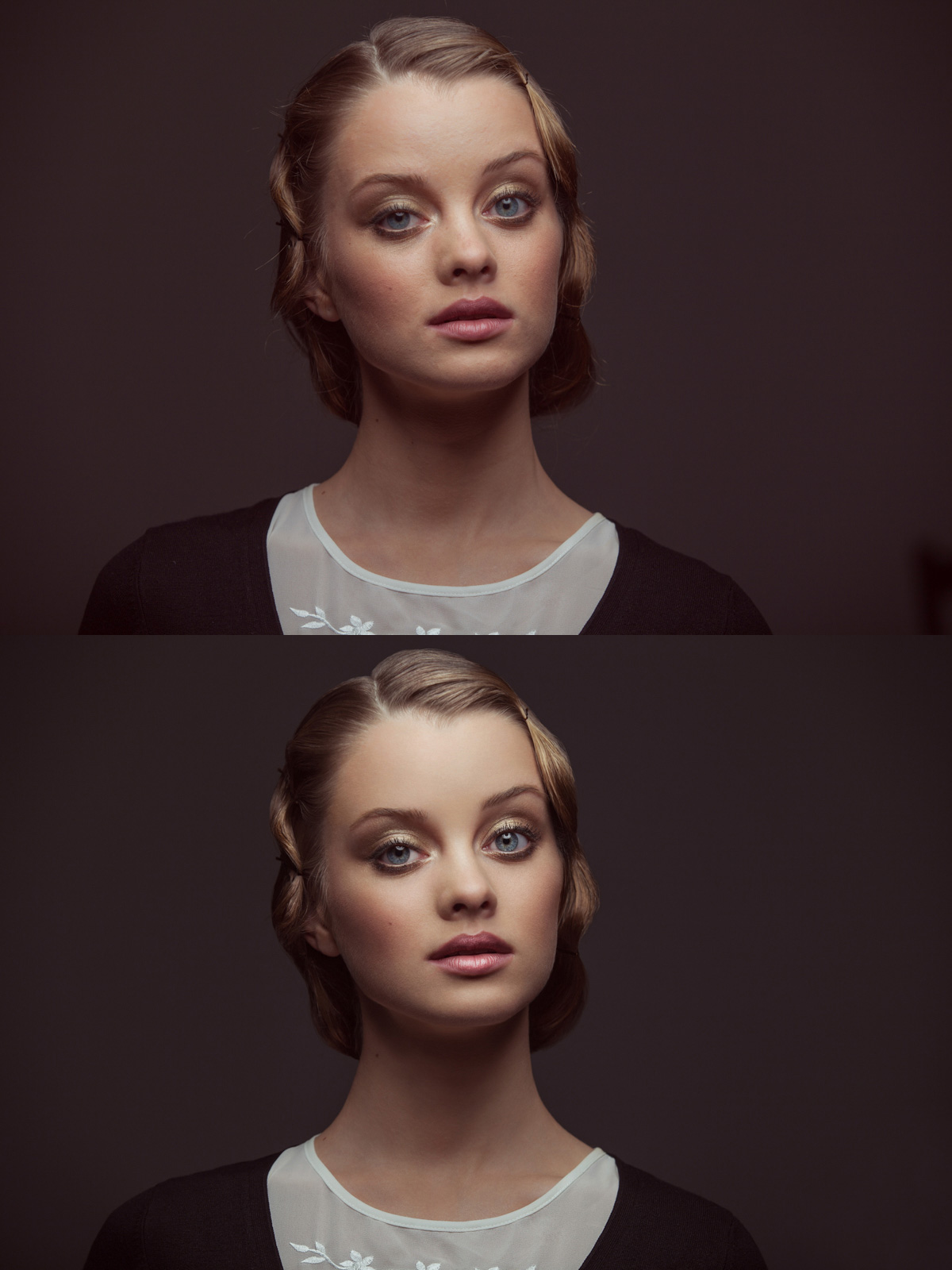
Дистанционный онлайн-курс по обработке фотографий
Программа обучения разработана для фотографов, блогеров и СММ-специалистов, мамочек и всех, кому интересно научиться работать в фотошопе и других программах.
На уроках мы с вами разберем наиболее востребованные и эффективные техники, которые позволят из обычного снимка сделать настоящий шедевр. Занятия эффективны для каждого, так как вы будете проходить уроки дистанционно, в удобной для себя обстановке, с возможность пересмотреть видео и повторить пройденный материал в любое время.
Онлайн-обучение ретуши позволит легко и просто разобраться с обработкой фото от простого к сложному. Вы узнаете, что такое кривые и как ими пользоваться, научитесь работать с кожей модели, поправлять макияж и прическу, а также сможете сразу обработать пакет фотографий в несколько сотен, не тратя на это много времени.
Если вы хотите освоить ретуширование на профессиональном уровне, то записывайтесь на онлайн-занятия от академии HEDU.
Ретушь лица в Фотошопе. Удаление пятен и прыщей на лице девушки.
Все люди стремятся выглядеть на фотографиях как можно лучше и сейчас стало возможным устранить дефекты кожи и другие нежелательные явления используя ретушь лица в Photoshop.
Для ретуши лица требуется владение несколькими инструментами такими как «штамп» или «восстанавливающая кисть». Более подробно этими инструментами и процессом ретуши старых фотографий вы можете познакомиться в в этом уроке . А также понадобится небольшой навык рисования или по крайней мере умение накладывать равномерные мазки не создавая пятна.
Удаление дефектов кожи
Первый этап. Замазывание наиболее заметных дефектов кожи лица. Инструментом «штамп» с высокой степенью воздействия (около 80%) нужно взять образец кожи нужного тона и аккуратно наложить на дефект. Таким образом нужно удалить все бросающиеся в глаза прыщики или пятна.
Гашение бликов на лице
Второй этап. Тем же самым инструментом «штамп» замазать блики кожи, но поставить более низкую степень воздействия (около 20%). Накладывать мазки нужно осторожно, не создавая дополнительных пятен и в тоже время не переусердствовать чтобы не исказить черты лица.
Накладывать мазки нужно осторожно, не создавая дополнительных пятен и в тоже время не переусердствовать чтобы не исказить черты лица.
Разглаживание лица девушки
Третий этап. Выделение области кожи для разглаживания. Удобнее всего выделять в режиме «быстрой маски» кистью черного цвета. Вначале нужно пройтись кистью со 100% воздействием по ровным участкам кожи, а затем более мягкой кистью выделить изгибы лица.
Четвертый этап. Скопирую выделенную область на новый слой и размою его — фильтр/размытие/размытие по Гауссу… (радиус около 16 пикселей). С прозрачностью слоя 50%.
Дополнительные приемы ретуши
Совершенству нет предела. Над этой фотографией можно еще долго работать добиваясь идеала, но в этом уроке показаны основные приемы, которые чаще всего используются.
Чтобы лицо девушки выглядело еще лучше, можно выделить зубы тем же инструментом «Быстрой маски» и удалить желтизну. Лучше всего это сделать выбрав — Изображение/Коррекция/Цветовой тон/Насыщенность… Уменьшите значение насыщенности и немного увеличьте яркость. Зубы станут белее.
Таким же способом, с помощью панели «Цветовой тон/Насыщенность…», добавьте на губы красного оттенка, создавая эффект губной помады.
Для более выразительного взгляда, можно пройтись по ресницам инструментом «Затемнение» с небольшой прозрачностью.
Видео урок:
Поэтапная ретушь лица девушки в Фотошопе
Результат ретуши можно посмотреть на следующей фотографии:
(Visited 1 986 times, 1 visits today)
Ретушь в Фотошоп на пальцах
Описание курса
Полный курс по ретуши фотографий в Adobe Photoshop для начинающих пользователей на русском языке от Басманова Максима. Данный курс расскажет Вам как правильно ретушировать фотографии без замыленной, кукольной кожи.
Материалы курса
Общее элементов: 1
Урок 1. Что такое ретушь? элементов: 2
Что такое ретушь?
Дополнительные материалы к курсу
Урок 2. Работа с фотографиями RAW формата элементов: 2
Домашнее задание
Урок 3. Знакомство с инструментами ретуши элементов: 1
Знакомство с инструментами ретуши
Урок 4. Работа со слоями в программе PHOTOSHOP элементов: 1
Работа со слоями в программе PHOTOSHOP
Урок 5. Маски насыщенности элементов: 3
Маски насыщенности
Как переносить слой в маску?
Домашнее задание
Урок 6. Режим наложения в программе PHOTOSHOP элементов: 1
Режим наложения в программе PHOTOSHOP
Урок 7. Корректирующие слои что это такое, как с ними работать элементов: 1
Корректирующие слои что это такое, как с ними работать
Урок 8.
 Работа с каналами в программе PHOTOSHOP элементов: 1
Работа с каналами в программе PHOTOSHOP элементов: 1
Работа с каналами в программе PHOTOSHOP
Урок 9. Какие техники ретуши бывают и как их выбрать? элементов: 1
Урок 10. Волшебный инструмент в ретуши элементов: 1
Волшебный инструмент в ретуши
Урок 11. Самая эффективная техника ретуши элементов: 1
Самая эффективная техника ретуши
Урок 12. Частотное разложение на 2 частоты элементов: 3
Частотное разложение на 2 частоты
Домашнее задание
Дополнительные материалы
Урок 13. Частотное разложение на 3 частоты элементов: 2
Домашнее задание
Урок 14. Частотное разложение на 5, 7, 10… частот элементов: 2
Частотное разложение на 5, 7, 10… частот
Домашнее задание
Урок 15. Метод ретуши BYRO элементов: 2
Метод ретуши BYRO
Домашнее задание
Урок 16.
 Практическое применение ретуши элементов: 2
Практическое применение ретуши элементов: 2
Домашнее задание
Урок 17. Ретушь глаз и губ в PHOTOSHOP элементов: 2
Ретушь глаз и губ в PHOTOSHOP
Домашнее задание
Урок 18. Карта глубины. Теория элементов: 2
Карта глубины. Теория
Домашнее задание
Урок 19. Основные техники изменения объема на фотографии элементов: 2
Основные техники изменения объема на фотографии
Домашнее задание
Урок 20. Размытие по поверхности для резкости элементов: 1
Размытие по поверхности для резкости
Урок 21. Повышение резкости на фотографии элементов: 2
Повышение резкости на фотографии
Домашнее задание
Контрольная работа элементов: 1
Контрольная работа
Ретушь портретов в Camera Raw
Раньше портретные снимки в основном ретушировались в Photoshop, но теперь с помощью инструментов Spot Removal (Удаление точек) и Adjustment Brush (Корректирующая кисть) можно выполнить множество базовых преобразований непосредственно в Camera Raw. Самое главное, такое редактирование совершенно безопасно, и его возможности на удивление велики.
Самое главное, такое редактирование совершенно безопасно, и его возможности на удивление велики.
Шаг 1
На данном снимке нужно выполнить три операции ретуширования:
1) удалить любые пятнышки на лице и сделать кожу более мягкой;
2) осветлить белки глаз и сделать глаза более яркими и контрастными;
3) увеличить резкость зрачков, бровей и ресниц.
Шаг 2
Начнем с очистки лица. Прежде всего увеличьте масштаб и активизируйте инструмент Spot Removal (Удаление точек), который выбирается клавишей <В> (его кнопка обведена на иллюстрации). Задайте радиус (т.е. размер) кисти таким образом, чтобы она была чуть больше удаляемого фрагмента. Щелкните мышью на фрагменте, и он исчезнет (не водите указателем — просто щелкайте). Если результат вышел неудачным, значит, программа выбрала плохой участок для копирования пикселей.
В таком случае щелкните на зеленой окружности и перетащите ее на более удачный участок, после чего операция будет применена повторно. Повторяйте описанную процедуру до тех пор, пока не получите чистое лицо.
Шаг 3
Теперь попробуем смягчить кожу. Выберите инструмент Adjustment Brush (Корректирующая кисть), пиктограмма которого обведена на иллюстрации, и щелкните четыре раза на кнопке со знаком «минус» слева от ползунка Clarity (Четкость), чтобы уменьшить его значение до отметки -100 (это называется «отрицательная четкость»). Перетащите ползунок Sharpness (Резкость) к отметке +25, и можно приступать к работе. Увеличьте размер кисти с помощью ползунка Size (Размер) или клавиши <]> и зарисуйте смягчаемые участки кожи, только старайтесь не затрагивать все то, что должно оставаться резким и четким (брови, ресницы, губы, ноздри, волосы и т.п.). В процессе ретуширования иногда складывается ошибочное впечатление, будто изменения не слишком существенны, но когда вы начнете переключать флажок Preview (Контрольный флажок),то заметите, что корректирующая кисть делает гораздо больше, чем может показаться на первый взгляд. Если в конечном итоге выяснится, что смягчение оказалось слишком сильным, увеличьте значение ползунка Clarity до отметки -75 или -50.
Если в конечном итоге выяснится, что смягчение оказалось слишком сильным, увеличьте значение ползунка Clarity до отметки -75 или -50.
Шаг 4
Далее нужно поработать над глазами. Щелкните на переключателе New (Создать) в верхней части панели, чтобы начать создавать новую маску, а затем дважды щелкните на ползунках Clarity (Четкость) и Sharpness (Резкость), чтобы обнулить их. Перетащите ползунок Exposure (Экспонир) немного вправо, уменьшите размер кисти и зарисуйте белки глаз, как показано на иллюстрации. Когда они начнут выглядеть достаточно хорошо, снова щелкните на переключателе New и обнулите значения ползунков, так как нам предстоит выполнить новые настройки.
Шаг 5
Чтобы увеличить контрастность глаз, необходимо перетащить ползунок Contrast (Контрастность) достаточно далеко вправо (я остановился на отметке +73). А поскольку нам одновременно нужно увеличить их яркость и четкость, перетащите ползунок Exposure (Экспонир) к отметке +15, а ползунок Clarity (Четкость) — к отметке +18 и зарисуйте радужные оболочки глаз. В результате глаза на снимке заметно улучшатся. Наконец, нужно увеличить резкость зрачков, бровей и ресниц. Снова щелкните на переключателе New (Создать) и обнулите все ползунки. Для этого достаточно щелкнуть на кнопке со знаком «минус» слева от ползунка Sharpness (Резкость), который в этом случае будет выставлен на отметку -25. Зарисуйте зрачки и радужные оболочки (только старайтесь не приближаться к краям), а затем повторите то же самое для бровей и ресниц, чтобы они начали выглядеть более четкими. Исходное и отредактированное изображения показаны ниже.
Курсы ретуши фото на памятник
Курс состоит из 12 лекций и практических занятий. Стоимость курса 5000 грн.
Есть возможность обучаться индивидуально от группы и сохранить конфиденциальность (уточняйте стоимость)
Обучение профессиональной ретуши фотографий для всех видов гравировальных станков Sauno, Mirtls, Зубр, Radian, Гранит, Гефест или др.
Курс Ретушь фото под ударно-гравировальные и лазерные станки выполняется в прорисовке с помощью профессионального графического планшета Huion .
Huion tablet — инновационные графические планшеты, графические мониторы и LED планшеты. Официальный сайт
Чему вы научитесь :
— выполнение любой сложности по обработке и подготовке портрета для гравировки
— реставрация поврежденного снимка
— работа с засвеченными и затемненными снимками
— добавляем или удаляем фон
— устранять лишние детали
— вырезаем портрет из коллективного фото
— коррекция недостатков кожи
— прорисовка лица :
— подчеркивание морщин или их чистка (омоложение) устранение других дефектов кожи
— изменять положение частей тела
— прорисовка волос
— прорисовка одежды
— выразительный взгляд у портрета
— заменять задний фон и придавать портрету объемности
— составляем композиционное фото
— фото со сложным фоном (пейзаж)
— добавляем художественные элементы
— узоры
— орнаменты
— текст
Вы можете стать как и офисным работником, так и работая удаленно. Сотрудничество при удаленной работе возможно со всеми странами.
Описание услуги Качество фото Цена
до плеч студийное 240 грн.
бытовое 240 грн.
до пояса студийное 330 грн.
обычное 360 грн.
с прорисованным фоном
и объектами
студийное 390 грн.
с прорисованным фоном
и объектами
обычное 440 грн.
в полный рост
(ниже пояса)
студийное 390 грн.
обычное 430 грн.
с прорисованным фоном
и объектами
студийное 400 грн.
с прорисованным фоном
и объектами
обычное 440 грн.
работа с одним фото
студийная 330 грн.
нестудийная 330 грн.
секретов профессионалов в Photoshop Elements
Из этого учебного пособия по Photoshop Elements вы узнаете:
|
Это руководство дает вам основу для работы с ретушью Adobe Photoshop Elements. Это восьмой урок в книге Adobe Photoshop Elements 10 Digital Classroom . |
В этом уроке вы узнаете, как исправить изображения с помощью инструментов ретуширования фотографий в Photoshop Elements.Некоторые виды ретуши, которые вы сделаете, включают в себя общие исправления, подобные тем, о которых вы узнали в Уроке 5 «Регулировка цвета».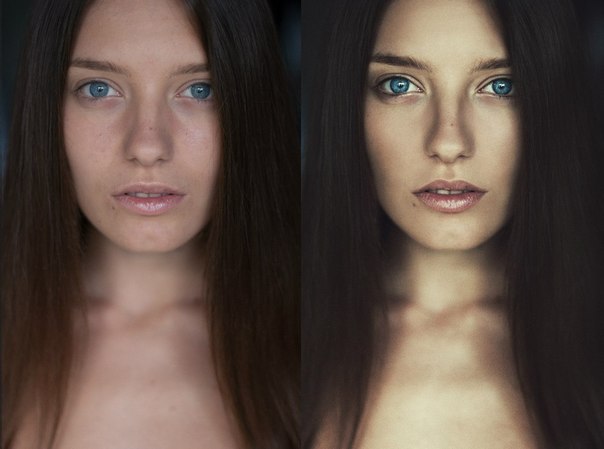 Вы также узнаете, как вносить выборочные изменения, чтобы воздействовать только на части изображения. Вы увидите, как легко исправить недостатки при работе с инструментами редактирования.
Вы также узнаете, как вносить выборочные изменения, чтобы воздействовать только на части изображения. Вы увидите, как легко исправить недостатки при работе с инструментами редактирования.
Запуск
В Photoshop Elements Organizer: в этом уроке вы будете работать с несколькими файлами из папки «Уроки». Убедитесь, что вы загрузили папку «Уроки» на свой жесткий диск.Чтобы получить доступ к этим файлам в Организаторе, вам необходимо их импортировать. См. «Добавление файлов и папок в Организатор» в Уроке 1.
В редакторе Photoshop Elements: в редакторе Photoshop Elements по умолчанию используется последний использованный макет панели. Перед началом убедитесь, что ваши инструменты и панели соответствуют примерам, представленным в этих уроках, сбросив настройки панелей. Сделайте это, выбрав «Окно»> «Сбросить панели» или нажав кнопку «Сбросить панели» () на панели параметров.
Работа с тем, что у вас есть
В мире ретуши фотографий есть старая поговорка: «Мусор на входе, мусор на выходе». Вы можете сделать очень многое, чтобы исправить изображение. Однако, если ваше изображение некорректно, но содержит достаточно информации о пикселях, вы уже на шаг впереди и, вероятно, сможете исправить изображение без каких-либо серьезных проблем. С другой стороны, если вам предоставляется изображение с низким разрешением, например, с мобильного телефона, ваши шансы на создание улучшенного изображения намного меньше. В основном это происходит по трем причинам:
- Возможно, разрешение слишком низкое, поэтому изображение может выглядеть пиксельным.
- Имеется ограничение на динамический диапазон распознаваемых тональных значений. Чем лучше камера, тем больше тональных значений она распознает. Результатом более широкого динамического диапазона является более плавный переход от одного оттенка цвета к другому.
- Изображение уже отредактировано. Позже в этом уроке вы увидите, как даже незначительные правки могут повлиять на качество вашего изображения, что дает больше причин для осторожности при редактировании ваших изображений.

К счастью, в Photoshop Elements есть функция, которая поможет вам определить, не хватает ли изображениям нужной вам информации раньше и даже во время работы с ним.Эта функция — гистограмма. В следующем разделе вы откроете изображение и внесете в него изменения. Это даст вам возможность сравнить изображение с информацией, необходимой для ретуширования, и без нее.
Использование гистограммы
Панель «Гистограмма» отображает общее распределение информации о тональных значениях в светлых (ярких), средних тонах (область между ярким и темным) и теневых (темных) областях изображения. В этом упражнении вы откроете изображение и посмотрите, как ваши изменения влияют на гистограмму этого изображения.Имейте в виду, что вы можете открывать изображения, гистограмма которых указывает на недостаток информации. Это изображения, при ретушировании и исправлении которых вы можете ожидать наибольших проблем.
1 Если вы еще не запустили Photoshop Elements, сделайте это сейчас. Когда появится экран приветствия, нажмите кнопку «Организовать» (), чтобы открыть Photoshop Elements Organizer.
2 В Органайзере найдите изображение Smiles.jpg. Выберите изображение, затем щелкните стрелку справа от вкладки «Исправить» и выберите «Полное редактирование фотографии» или просто используйте сочетание клавиш Ctrl + I (Windows) или Command + I (Mac OS), чтобы открыть изображение в редакторе Elements.Изображение мужчины и его сына открывается в режиме полного редактирования в Photoshop Elements.
Если вы не уверены, что находитесь в режиме полного редактирования, посмотрите на вкладку «Правка» в правом верхнем углу рабочего пространства. Убедитесь, что выбран элемент «Изменить полное». |
Убедитесь, что вы находитесь в режиме полного редактирования. |
3 Выберите «Окно»> «Гистограмма», чтобы открыть панель «Гистограмма». Выберите RGB в раскрывающемся меню «Канал» в верхней части панели. Вы можете увидеть значок предупреждения () в правом верхнем углу панели гистограммы. Если да, щелкните по нему один раз, чтобы обновить данные на панели гистограммы.
Выберите RGB в раскрывающемся меню «Канал» в верхней части панели. Вы можете увидеть значок предупреждения () в правом верхнем углу панели гистограммы. Если да, щелкните по нему один раз, чтобы обновить данные на панели гистограммы.
Панель гистограммы. |
Обратите внимание, что гистограмма показывает много информации, представленной данными в форме горы, охватывающими панель.Чтобы дать вам представление о том, как выглядит хорошая гистограмма по сравнению с плохой, посмотрите на примеры ниже.
Гистограмма, отображающая много данных. |
Гистограмма, показывающая, что данные были удалены.
лучших 13+ лучших онлайн-курсов и сертификатов по ретушированию! [2021]
Ищете лучшие онлайн-курсы по ретуши в 2021 году, чтобы вывести свои навыки Photoshop на новый уровень? Что ж, это руководство для вас!
Изучая ретушь фотографий, вы добавите новый навык в свой набор инструментов, который вы сможете применить к своей портретной фотографии или даже предложить его в качестве услуги (это большой бизнес!).
Ниже приведен мой тщательно подобранный список курсов ретуши, которые вы можете пройти онлайн прямо сейчас, не выходя из собственного дома. Давай начнем!
Лучшие 12 лучших онлайн-курсов и сертификатов по ретушированию! 2021
Первым в моем списке идет отличный курс Skillshare, который ведет ретушер и инструктор по Photoshop Марчин Микус. Хотя этот курс хорош для начинающих, он предназначен для студентов среднего уровня, которые уже имеют опыт работы с фотошопом.
Цель этого курса — научить вас от начала до конца пройти профессиональный процесс ретуши красоты (без упущенных шагов). ВНИМАНИЕ !!!!!!!!!!!!!!!!!!!!!!!!!!!!!!!!!!!!!!!!!!!!!!!!!!!!!!!!!!!!!!!!!!!!!!!!!!!!!!!!!!!!!!!!!!!!!!!!!!!!!!!!!!!!!!!!!!!!!!!!!!!!!!!!!!!!!!!!!!!!!!!!!!!!!!!!!!!!!!!!!!!!!!!!!!!!!!!!!!!!!!!!!!!!!!!!!!!!!!!!!!!!!!!!!!!!!!!!!!!!!!!!!!!!!!!!!!!!!!!!!!!!!!!!!!!!!!!!!!!!!!!!!!!
Всего в этом курсе 7 уроков, проработка которых займет час и 20 минут, и они будут охватывать следующие темы: обработка исходных данных в Capture One; необработанная обработка в Camera Raw; убирать; уворачиваться и сжигать; контрасты и цвета; и последние штрихи.
Этот курс также включает классный проект, который позволит вам применить на практике все новые навыки, которые вы усвоите! В целом, отличный курс для изучения основ ретуши фотографий.Это также бесплатно для 2-месячной пробной версии Skillshares!
Сильные стороны:
- Малое время: 7 уроков, 1 час 33 минуты
- Популярно: 1222 ученика
- Средний уровень — поможет довести ваши навыки до профессионального уровня
Активировать БЕСПЛАТНУЮ пробную версию Skillshare
Следующим в моем списке идет комплексный курс, ориентированный на мотивированного студента, готового посвятить время и усилия, необходимые для того, чтобы стать опытным / профессиональным ретушером.В целом, этот курс длится чуть более 5 часов и ведет сертифицированный инструктор по Photoshop Марчин Микус.
Этот курс не только углублен, но и начинается с основ и основывается на каждом уроке по мере прохождения курса, что делает его отличным для начинающих. Есть также несколько включенных файлов упражнений в виде высококачественных изображений RAW, чтобы вы могли следить за демонстрациями инструктора Марчина Микуса.
Некоторые из основных тем, рассматриваемых в этом курсе, включают введение в Camera Raw и Capture One; Цвета и смарт-объекты Camera Raw; и экспорт изображений в Capture One.Остальные уроки посвящены различным аспектам ретуши портретов, красоты и изображений на открытом воздухе соответственно.
Для подробного руководства по ретуши фотографий это феноменальный выбор!
Сильные стороны:
- Обширный контент: 42 урока, 5 часов 6 минут
- Средний уровень, но подходит для мотивированных и преданных новичков
- Курс охватывает портретную, красоту И ландшафтную ретушь
Активировать БЕСПЛАТНУЮ пробную версию Skillshare
3.
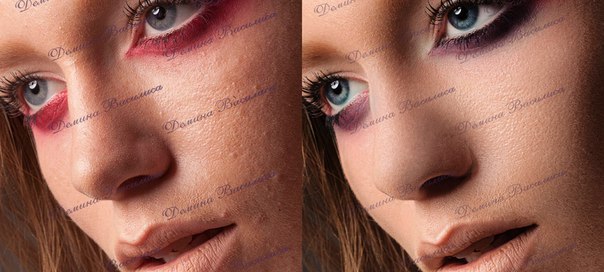 Photoshop Retouching: Faces (LinkedIn Learning)
Photoshop Retouching: Faces (LinkedIn Learning)Далее — уникальный курс, который научит вас сбалансировать элементы лица, сохраняя при этом естественную красоту и отличительные черты объекта. Вас будет обучать профессиональный ретушер высокого уровня Тимоти Секстон, у которого есть десятилетия соответствующего отраслевого опыта, которым он может поделиться с вами.
Первый раздел этого курса среднего уровня посвящен физиогномике лица, которая поможет вам определить характеристики модели; как изучить структуру костей и мышц; и как составить план и решить, в каком направлении вы собираетесь редактировать.
Во втором разделе находится модуль под названием «настройка внешнего вида», а 5 уроков охватывают следующие темы: использование корректирующих слоев; работа с контрастом; установка общего цвета; управление маской; и использование масок для коррекции цвета. Заключительный раздел состоит из 6 уроков на тему ретуши кожи с помощью Photoshop.
В целом, это отличный курс, который позволяет глубже погрузиться в человеческое лицо и выявить его лучшие черты. P.S. Поскольку этот курс размещен на LinkedIn Learning (ранее Lynda), пользователи могут пройти этот курс бесплатно в течение 1-месячной пробной версии.
Сильные стороны:
- Средний уровень
- Малое время: 1 час 35 минут
- Очень популярно: 14413 зрителей
- Особое внимание: ретушь лица и кожи
9 Посетите Linkedin.com • Продвинутое студийное ретуширование портретов в Photoshop (Skillshare)
«Движение дальше» — еще один отличный курс Skillshare, который научит вас очищать и ретушировать изображение неразрушающим образом.По-настоящему талантливый ретушер сможет сохранить весь исходный характер и особенности фотографии, одновременно улучшая фотографию и устраняя недостатки.
Хотя этот курс дает вам исчерпывающий обзор процесса ретуширования от начала до конца, он все равно займет всего 2,5 часа. Это означает, что вы можете справиться с этим менее чем за день! 16 уроков курса полны полезной информации, которая сделает вас более эффективным ретушером.
Это означает, что вы можете справиться с этим менее чем за день! 16 уроков курса полны полезной информации, которая сделает вас более эффективным ретушером.
Некоторые из затронутых тем включают: преобразование RAW в Camera Raw; удаление волос на теле; как использовать частотное разделение; Ретушь Dodge & Burn; сдвиги насыщенности; введение в корректирующие слои света; креативные огни и контрасты; корректирующие слои для цветов; и цветокоррекция.
Вы также узнаете, как использовать основные инструменты Adobe Photoshop, такие как Healing Brush, Clone Stamp и Liquify! Присоединяйтесь к тысячам других студентов, которые прошли этот онлайн-курс!
Если вам нужны дополнительные возможности Skillshare, вы можете увидеть мой список лучших курсов Skillshare, которые вы можете пройти прямо сейчас!
Сильные стороны:
- Курс можно пройти менее чем за день: 16 уроков, 2 часа 37 минут
- Средний уровень
- Отличный ресурс для изучения полезных инструментов Photoshop!
Активировать БЕСПЛАТНУЮ пробную версию Skillshare
5.Photoshop Retouching: Beauty Portraits (LinkedIn Learning)
Этот курс посвящен искусству ретуши в моде. Тимоти Секстон, который долгое время работал старшим ретушером в нью-йоркской студии Gloss Studio, поделится своим богатым опытом в этом учебном классе среднего уровня на LinkedIn, который поможет вам улучшить вашу игру портретов красоты.
Первый раздел курса научит вас оценивать любую работу. И вы получите советы о том, как работать с клиентом, чтобы создать продукт, соответствующий его видению.Следующий раздел состоит из 4 полезных уроков на тему ретуши кожи и волос.
Эти уроки научат вас убирать пятна и волосы, используя инструменты «штамп клонирования» и мягкую / жесткую кисть соответственно. Вы также узнаете, как завершить изображение с помощью осветления и затемнения. Затем, в последнем разделе, вы раскроете своего внутреннего перфекциониста и рассмотрите детали уточнения.
5 уроков в этом разделе охватывают следующие темы: улучшение и уточнение глаз с помощью инструмента «Клонировать штамп»; уточнение брови; улучшение губ с помощью Liquify; выполнение общего прохода по изображению для определения формы и просмотр изображения на предмет последних уточнений, чтобы выявить детали.
Сильные стороны:
- Низкое время: 1 час 22 минуты
- Средний уровень
- Популярные: 4496 зрителей
Посетите Linkedin.com
6. Мастер-класс по ретушированию портретов в Adobe Photoshop CC7 (Udemy) 9000
Этот курс действительно является мастер-классом! Это один из лучших онлайн-курсов по ретуши и самый полный курс в этом списке, содержащий почти 15 часов учебных материалов.В этом курсе 99 уроков, и каждый из них поможет вам стать более опытным ретушером.
Очевидно, что в этом курсе будет рассмотрено большое количество тем. Вы можете ожидать, что увидите уроки по теме интерфейса Adobe Photoshop, например, обозначение ваших любимых фильтров, чтобы вы могли легко их найти; использование и размещение ярлыков; и почему вам следует использовать второе окно.
Инструктор Сэнди Ди затем использует три различных демонстрации, чтобы научить вас целому ряду ценных приемов и навыков в Photoshop и Camera Raw.Первая демонстрация называется «Художественный женский портрет: яркий и воздушный» и затрагивает такие темы, как смягчение кожи и разделение частот.
Вторая демонстрация — «Мужской портрет: суровый городской стиль», которая включает в себя уроки о том, как преобразовать скучный фон и как добавить виньетку. Последняя демонстрация называется «Темный женский портрет: голливудский стиль», в которой в основном рассматриваются различные методы преобразования черно-белого изображения.
Чтобы узнать больше, см. Мое руководство о том, как получить курсы Udemy бесплатно!
Сильные стороны:
- Очень высокая 4.
 Рейтинг 7 звезд
Рейтинг 7 звезд - Популярно: 2030 студентов
- Обширное содержание курса: 99 уроков, 14ч50м
Посетите Udemy.com
7. Освещение кожи 101, ретушь и понимание кожи (CreativeLive)
Как вы уже догадались, цель этого курса — научиться искусно ретушировать кожу. Этот курс Creative Live, который преподает модный фотограф Линдси Адлер, даст вам ценную информацию о том, как понимать, светить, фотографировать и ретушировать все виды кожи.
Этот курс включает более 15 часов содержания, поэтому мы можем с уверенностью сказать, что это один из лучших онлайн-курсов по ретушированию, если вы хотите стать экспертом в использовании навыков ретуширования, чтобы кожа выглядела хорошо!
37 уроков курса охватывают все этапы процесса ретуши от начала до конца.
Линдси научит вас, что вы можете сделать во время фотосессии, чтобы улучшить внешний вид кожи. Сюда входят советы и рекомендации по работе с жирной, морщинистой, пятнистой и поврежденной кожей.Вы также узнаете, как наиболее эффективно снимать различные оттенки светлой и темной кожи.
Раздел курса, посвященный ретуши, посвящен таким темам, как основные инструменты ретуши; снятие покраснения; частотное разделение; контуринг; ретушь жирной и веснушчатой кожи; смешанное освещение; цветовые оттенки; коррекция цвета; формирование лица; и многое другое!
Сильные стороны:
- Очень популярны! 50 тыс. Учеников
- 100% рекомендовано учениками
- Обширное содержание: 37 уроков, 15х28м
- Конкретное направление: ретуширование кожи
Посетите Creativelive.com
8. Освойте продвинутый высококачественный ретушь в Photoshop (Udemy)
Тип ретуши, который вы будете изучать в этом курсе, может потребовать как минимум пары часов работы над изображением. Это определенно искусство, но, к счастью, этот курс Udemy охватывает огромное количество материала, так что к его концу вы будете на пути к тому, чтобы стать профессионалом!
В этом курсе вы узнаете, как использовать базовые техники ретуши для ретуширования кожи и волос; как оформить лицо, чтобы добавить резкости; как сделать ретушь, поправить цвет, закрепить контуры губ; как подретушировать глаза, чтобы они стали больше и ярче; и больше.
Это лучший онлайн-курс по ретушированию, если вы хотите научиться использовать функции осветления и затемнения. Он содержит 11 полных уроков, в которых основное внимание уделяется использованию осветления и затемнения в качестве инструмента ретуши. Примеры тем: локальное Dodge & Burn и Глобальное Dodge & Burn: контурирование изображения.
Сильные стороны:
- Очень популярен: 29 654 студента
- Хорошая оценка: 4,2 звезды
- Обширное содержание курса: 57 лекций, 7 часов 42 минуты
Посетите Udemy.com
9. Ретуширование свадебных портретов с помощью Photoshop (LinkedIn Learning)
Этот курс LinkedIn научит вас, как сделать самый счастливый день в чьей-либо жизни наилучшим образом. Вы узнаете, как сохранить естественный характер свадебных фотографий, улучшив такие особенности, как сверкающие глаза и белые улыбки, и позаботьтесь о том, чтобы нужные люди были впереди и в центре.
Первый раздел курса состоит из 8 уроков по уменьшению отвлекающих факторов и улучшению цвета.Вы затронете такие темы, как очистка изображений; устранение отвлекающих факторов; исправление конкретной цветовой проблемы; добавление румян к лицу; прогрев портрета цветовым балансом и маскировкой; и усиление глаз.
Следующий раздел будет посвящен улучшению портрета с задней подсветкой с помощью уроков по улучшению волос; добавление размытия к фону; использование Liquify для смены свадебного платья; и улучшение общего цвета с помощью кривых. Третий раздел посвящен использованию инструментов Photoshop для создания более яркого света и цвета.
В четвертом, пятом и шестом разделах рассказывается об улучшении элегантного портрета, улучшении зрения и зубов и создании черно-белого портрета в оттенках сепии соответственно. Этот курс содержит обширные знания и может дать вам необходимое преимущество, чтобы стать профессиональным ретушером свадебных фотографий!
Сильные стороны:
- Средний уровень
- Можно пройти этот курс менее чем за день: 2 часа 51 минуту
- Популярные: 2644 студента
- Особое внимание: свадебные портреты
Посетите Linkedin . com
com
10. Искусство и бизнес высококачественной ретуши (CreativeLive)
Этот курс поможет вам стать более эффективным ретушером. Вы узнаете, как сократить время, необходимое для редактирования фотографии, при этом сохраняя при этом высококачественный результат. Вы также узнаете, как вы, как ретушер, можете работать вместе с фотографом (если это не вы), чтобы облегчить вам обе работы!
Есть 5 уроков, посвященных тому, как оптимизировать фотосессию для ретуши.Они охватывают различные типы съемок, такие как фотосессии красоты, модные фотосессии и модные мужские фотосессии. После уроков по съемке вы перейдете к урокам, посвященным процессу ретуши и Photoshop.
Эти уроки посвящены следующим темам: рабочий процесс Photoshop; Camera Raw; бьюти-имидж; Лечебная кисть; Content Aware; Уклоняйся и сжигай; Частотное разделение; коррекция цвета; контуринг; заточка; цветное тонирование; таблица палитры цветов; маска светимости; мужская модель; и мода.
Этот курс является одним из лучших онлайн-курсов по ретушированию, потому что он включает в себя уроки об индустрии ретуширования, а также советы для начинающих в отрасли и оборудование, которое вам понадобится для работы в качестве профессионала.
Сильные стороны:
- Очень популярен: 46,2 тыс. Студентов
- Обширный контент: 32 видеоурока, 15х26мин.
- Положительные оценки: 93% рекомендовано студентами
Посетите Creativelive.com
11. Мастер-класс по ретушированию и эффектам Adobe Photoshop CC (Udemy)
Этот курс посвящен пяти основным аспектам ретуширования фотографий: коррекция портрета, ретуширование портрета, ретуширование RAW, стилизация портрета и специальные эффекты, а также расширенное черно-белое изображение. -Белые преобразования. Он подробно рассматривает все эти обширные темы и дает вам массу отличных отраслевых советов!
Если на вашем компьютере еще нет Adobe Photoshop, этот курс научит вас, как его получить. В разделе «Коррекция портретных фотографий» в фотошопе вы познакомитесь с основами фотошопа и рассмотрите важные темы, такие как исправление баланса белого, обрезка и выравнивание.
В разделе «Коррекция портретных фотографий» в фотошопе вы познакомитесь с основами фотошопа и рассмотрите важные темы, такие как исправление баланса белого, обрезка и выравнивание.
В разделе ретуши портрета есть 32 урока, посвященных удалению темных кругов; удаление морщин; делать глаза больше; изменение цвета глаз; отбеливание зубов; добавление или изменение помады; доработка носа; удаление пятен; изменение цвета волос; и многое другое.
Этот курс будет охватывать практически любые корректировки, редактирования или исправления, которые вы можете себе представить.Вы станете мастером Photoshop, и, потренировавшись, вы сможете творить чудеса с любой фотографией, которая попадется вам на пути!
Сильные стороны:
- Материал курса также включает в себя викторины и множество распечатываемых раздаточных материалов по таким темам, как цветовая терминология и сочетания клавиш в Photoshop
- Высокий рейтинг: 4,4 звезды
- Очень популярно! 65 768 студентов
- Обширное содержание: 81 лекция, 5ч58мин
Посетите Удеми.com
12. Ретуширование и методы работы с Adobe Photoshop (CreativeLive)
Этот курс действительно поможет вам максимально использовать возможности программного обеспечения Adobe Photoshop. Вы узнаете, как стать интуитивным пользователем фотошопа и мастером основных техник ретуши. И вы будете в надежных руках у популярного инструктора Линдси Адлер, получившего положительные отзывы!
В этом курсе рассматривается большое количество тем, но вы можете ожидать увидеть уроки по следующим (и не только) темам: ретушь портрета; ретушь красоты; рабочий процесс и Lightroom; частотное разделение; режимы наложения; искусственный HDR-вид; карты смещения; и основы композитинга.
Существует также супер-забавный урок, который научит вас делать особую фотосессию на Хэллоуин, и несколько уроков по креативным эффектам кожи и дополнительным креативным техникам. Потому что, в конце концов, ретушь фотографий — это искусство, которое может служить творческим способом самовыражения!
Потому что, в конце концов, ретушь фотографий — это искусство, которое может служить творческим способом самовыражения!
Вы также получите советы, как сделать фотосессию в стиле портрета, красоты и авангарда. Если вы снимаете с определенным стилем, это может значительно упростить весь процесс ретуширования!
Сильные стороны:
- Очень популярны: 38.2k учеников
- Рекомендовано 98% учеников
- Обширное содержание: 13ч29м, 28 уроков
- Популярный инструктор
Посетите Creativelive.com
26 профессиональных уроков по ретушированию в Photoshop
Adobe Photoshop — незаменимый инструмент для цифровых художников, когда дело доходит до профессионального ретуширования изображений . Улучшение и ретушь фотографий в Photoshop — это эффективный способ «работать с тем, что у вас есть.”
Существует множество советов, приемов и приемов для улучшения таких вещей, как оттенок кожи и несовершенства, а также улучшения характеристик объекта фотографии во время дизайна. В этой статье представлено огромное количество руководств по ретушированию фотографий для пользователей Photoshop с кратким описанием каждого из них, чтобы избежать вопросов, которые могут у вас возникнуть.
1. Сверхбыстрая и простая ретушь лица
Узнайте, как улучшить плохо сделанный снимок, уменьшив его шум в этом уроке Photoshop по улучшению объекта.Вы также откроете для себя быстрый и простой способ разглаживания кожи человека с реалистичными результатами.
2. Уменьшение 5-часовой тени и щетины на бороде в Photoshop
Вы можете узнать, как уменьшить количество щетины на бороде, прочитав это отличное руководство по ретушированию в Photoshop. В этом руководстве рассматриваются методы маскирования слоев, эффективное использование инструмента Healing Brush Tool и параметры наложения слоев.
3. Виртуальный макияж в мгновение ока
В этом уроке рассматривается простой метод цифрового нанесения макияжа на объект для получения красивого и реалистичного результата.Некоторые используемые инструменты и функции Photoshop: Reduce Noise Filter , Paint Brush Tool и Eraser Tool .
4. Изменение цвета глаз
Вы можете использовать Photoshop для изменения цвета глаз фотографируемого, прочитав это руководство, в котором описан простой способ сделать это с помощью Quick Mask Mode и Color Balance Image Adjustments .
5. Увеличьте размер груди
Изучите технику увеличения размера груди у фотографов (часто используется в печатных журналах) с помощью фильтра «Пластика » и инструмента «Раздувание» в этом быстром и простом руководстве по Photoshop.
6. Базовая ретушь и колоризация
Изучите основы ретуши фотографий и улучшения цвета фотографии с помощью метода раскрашивания. Это значительно улучшит любой веб-дизайн. Фильтр Gaussian Blur , корректировка изображения Curves, и фильтр Smart Sharpen — это лишь некоторые из параметров, применяемых в этом руководстве по Photoshop.
7. Нанесение реалистичной татуировки
Если вы хотите нанести цифровую татуировку на тело человека — возможно, чтобы скрыть недостатки или придать им крутой вид — в этом руководстве рассматривается метод, обеспечивающий реалистичные результаты.
8. Возрастное развитие
Ретуширование обычно направлено на уменьшение старения чьих-либо черт, но что, если вы хотите сделать наоборот? В этом руководстве по ретушированию / улучшению вы познакомитесь с методом реалистичного старения черт лица человека.
9. Отбеливание зубов для улучшения улыбки в Photoshop
Узнайте, как осветлить зубы объекта для получения жемчужно-белой улыбки в этом уроке Photoshop, в котором используется инструмент Quick Selection Tool для легкого выбора области и слой Hue / Saturation Adjustment для выполнения работы.![]()
10. Профессиональная ретушь модели бикини
В этом уроке вы познакомитесь с профессиональными методами улучшения фотографии модели бикини. Найдите несколько техник Photoshop, таких как удаление нежелательных пятен на коже и процесс цифровой аэрографии.
11. Сменить цвет волос
Вы можете улучшить объект фотографии, изменив его естественные черты. Один из способов добиться впечатляющих результатов — изменить цвет волос человека; в этом уроке Photoshop показано, как это сделать с помощью основных инструментов маскирования и стилей слоев.
12. Техника аэрографии Superb Skin
Аэрография используется профессиональными визажистами для подготовки объектов к фотосессии. В этом руководстве по ретушированию вы узнаете, как выполнить этот процесс в цифровом виде с помощью инструментов Photoshop, таких как Surface Blur Filter и Paint Brush Tool .
13. Обновление лица
В этом уроке Photoshop профессионального уровня рассматриваются способы, которыми вы можете полностью изменить цифровой вид, в том числе отбеливание глаз, чтобы объект выглядел более ярким, с помощью инструмента Paint Brush Tool в сочетании с режимами наложения наложения.
14. Простое ретуширование фотографий лица
Инструмент «Точечная восстанавливающая кисть » , опция Warp Transform и загружаемые кисти Photoshop — вот некоторые из вещей, которые этот отличный учебник по ретушированию лица на Grafpedia использует для улучшения области глаз объекта фотографии.
15. Создание цифрового макияжа
В этом уроке Photoshop по улучшению фотографий вы узнаете, как нанести цифровой макияж на объект фотографии с помощью пары фильтров Photoshop, инструментов маскирования и опций Image Adjustment .
16. Гладкая искусственная кожа
В этом быстром и легком уроке Photoshop для начинающих рассматриваются некоторые базовые методы маскирования с использованием режима Quick Mask Mode и инструмента Paint Brush Tool для сглаживания кожи лица для получения безупречной поверхности — техники, используемой во многих печатных журналах.
17. Профессиональное ретуширование фотографий
В этом видеоуроке по Abduzeedo вы познакомитесь с методами, которые профессионалы используют для улучшения объекта фотографии.Коррекция цвета, изменение формы тела и регулировка глубины резкости — вот лишь некоторые из вещей, которые здесь описаны.
18. Простая цифровая обработка носа в Photoshop
В этом подробном пошаговом руководстве по Adobe Photoshop рассматривается техника улучшения формы носа человека. Lasso Tool , Free Transform и Healing Brush Tool являются основными функциями Photoshop, используемыми в этом процессе.
19. Профессиональное ретуширование фотографий
В этом видеоуроке Photoshop по ретушированию вы увидите метод цифровой коррекции чьих-либо волос.В учебнике рассказывается об удалении нежелательных частей волос, настройке значений тона и работе с режимами наложения.
20. Быстрая и эффективная ретушь лица
Что замечательно в Photoshop, так это то, что вы часто можете получить исключительные результаты за короткое время. В этом пошаговом руководстве по ретушированию лица в Photoshop рассказывается, как добиться реалистичных и впечатляющих результатов за считанные минуты.
21. Как нанести блеск для губ с помощью планшета
Нанесите блеск для губ на объект фотографии, прочитав это руководство по ретушированию в Photoshop, в котором используются методы Liquify Filter и кисти Photoshop для придания блеска губам человека.
22. Удаление пятен в Photoshop
Инструмент «Точечная восстанавливающая кисть» , фильтр «Размытие по Гауссу» , фильтр и инструмент «Кисть для рисования » являются предметами этого простого и очень наглядного руководства по ретушированию в Photoshop, представленного на Tutorialboard.
23. Как получить идеальную кожу!
В этом простом и чрезвычайно подробном руководстве по Photoshop показано, как улучшить характеристики кожи объекта фотографии с помощью всего двух инструментов: Healing Brush Tool и Clone Stamp Tool .
24. Модель Glamour
В этом руководстве по ретушированию фотографий описывается несколько удобных методов улучшения изображения, таких как использование инструмента Patch Tool для дефектов кожи и использование инструмента Turbulence Tool для плавного рассеивания пикселей и для размытия недостатков.
25. Действительно крутой цифровой макияж в Photoshop за 10 минут
Вот урок Photoshop по нанесению реалистичного макияжа на фотографии; он использует фильтр Dust & Speckle Noise Filter в качестве маски слоя и Shadow / Highlight Image Adjustments для быстрого и безболезненного улучшения ваших изображений.
26. Ретушь желтой кожи
Вы можете осветлить и смягчить тон и текстуру кожи человека, следуя этому прекрасному руководству по Photoshop, в котором используются такие параметры, как режим слоя Soft Light , выборочная настройка цветного изображения и настройка кривых кривых .
Есть совет по ретушированию фотографий?
Если вы знаете хороший ресурс или совет о том, как улучшить цифровую обработку фотографии, поделитесь ею с остальными в комментариях.* Под редакцией Джейкоба Габе
Связанное содержание
10 лучших курсов и сертификация по ретушированию в Photoshop [2021] [ОБНОВЛЕНО]
«Этот пост содержит партнерские ссылки, за которые я могу сделать небольшую комиссию без каких-либо дополнительных затрат, если вы сделаете покупку».
Наша команда опытных рецензентов проанализировала множество данных и прослушала часы видео, чтобы составить список из 10 лучших онлайн-тренингов по ретушированию в Photoshop, курсов, классов, сертификатов, учебных пособий и программ .
10 лучших онлайн-курсов, тренингов, классов и руководств по ретушированию в Photoshop
Доступ к этому курсу БЕСПЛАТНО на 14 дней
В этом классе я научу вас всем секретам профессиональной ретуши фотопортрета, начиная с профессиональной ретуши кожи, устранения пористости, т. е. ..
е. ..
На момент написания этой статьи более 2407+ человек прошли этот курс и оставили более 46 отзывов.
2. Мастер-класс по ретушированию и эффектам в Photoshop CC, проведенный Чадом Нойманом, доктором философии. Курс Удеми
Adobe Photoshop Creative Cloud Ретуширование и эффекты для портретной фотографии и многое другое. Изучите Основы для Продвинутого!
На момент написания этой статьи более 83002+ человек прошли этот курс и оставили более 1040 отзывов.
Нажмите здесь, чтобы получить скидку 95%, скидка будет автоматически применена, когда вы нажмете
3. Курс профессионального ретуширования в Photoshop от Марчина Микуса Удеми Курс
Методы неразрушающего ретуширования в Photoshop.Изучите портрет, красоту и ретушь на открытом воздухе в Photoshop.
На момент написания этой статьи более 25136+ человек прошли этот курс и оставили более 902 отзывов.
Нажмите здесь, чтобы получить скидку 95%, скидка будет автоматически применена, когда вы нажмете
4. Мастер продвинутого высококачественного ретуширования красоты в Photoshop от Марчина Микуса Курс Удеми
Photoshop High End Beauty Retouch — Изучите профессиональные методы ретуши красоты и получите желаемый образ обложек журналов
На момент написания этой статьи более 30099 человек прошли этот курс и оставили 647+ отзывов.
Нажмите здесь, чтобы получить скидку 95%, скидка будет автоматически применена, когда вы нажмете
5. Окончательный курс 2D / 3D Photoshop и графического дизайна! 2020 от HN Academy Udemy Course
Изучите навыки 2D- и 3D-дизайна с помощью фоторедактирования, постеров, дизайна социальных сетей, ретуши лица и методов анимации.
На момент написания этой статьи более 37462+ человек прошли этот курс и оставили более 363 отзывов.
Нажмите здесь, чтобы получить скидку 95%, скидка будет автоматически применена, когда вы нажмете
6.Основы ретуши портрета в Photoshop от Марчина Микуса Удеми Курс
Узнайте все, что вам нужно, о ретуши и создавайте потрясающие изображения с помощью Photoshop!
На момент написания этой статьи более 58215+ человек прошли этот курс и оставили 306+ отзывов.
Нажмите здесь, чтобы получить скидку 95%, скидка будет автоматически применена, когда вы нажмете
7. Мастер-класс по работе с Photoshop и редактированию от Линдси Марш Курс Удеми
Мастер неразрушающего редактирования, ретуширования и обработки фотографий: идеально подходит для графических дизайнеров и цифровых художников
На момент написания этой статьи более 1634+ человек прошли этот курс и оставили 279+ отзывов.
Нажмите здесь, чтобы получить скидку 95%, скидка будет автоматически применена, когда вы нажмете
8. Ultimate Photoshop CC: курс для абсолютных новичков! Автор: Митчелл Бушар, Red Cape Learning, Kevin Gardin Udemy Course
Курс 2 в 1! Редактируйте изображения и создавайте простую графику в Photoshop!
На момент написания этой статьи более 26032 человек прошли этот курс и оставили 235+ отзывов.
Нажмите здесь, чтобы получить скидку 95%, скидка будет автоматически применена, когда вы нажмете
9.Как стилизовать свои фотографии в Photoshop с помощью цветных наложений от Владимира Шопина Udemy Course
Добавьте индивидуальности своему цифровому искусству с помощью этих навыков Photoshop. Сделайте свою работу выдающейся.
На момент написания этой статьи более 9450 человек прошли этот курс и оставили более 223 отзывов.
Нажмите здесь, чтобы получить скидку 95%, скидка будет автоматически применена, когда вы нажмете
10. Высококачественное ретуширование красоты в Photoshop 2.0 от Марчина Микуса
Изучите профессиональные высококлассные методы ретуширования красоты в Adobe Photoshop CC — получите образ для обложки журнала!
На момент написания этой статьи более 13666 человек прошли этот курс и оставили более 205 отзывов.
Нажмите здесь, чтобы получить скидку 95%, скидка будет автоматически применена, когда вы нажмете
5 Онлайн-классы по портретной фотографии и ретуши, которые вы должны посетить
CreativeLive — это не просто еще одна платформа для онлайн-обучения. В отличие от большинства других сайтов, CreativeLive имеет уникальную систему обучения: онлайн-классы с прямой трансляцией. Если вы еще этого не сделали, узнайте больше о системе обучения Creative Live здесь.
В отличие от большинства других сайтов, CreativeLive имеет уникальную систему обучения: онлайн-классы с прямой трансляцией. Если вы еще этого не сделали, узнайте больше о системе обучения Creative Live здесь.
Раскрытие информации: этот пост содержит партнерские ссылки, и я получу компенсацию, если вы сделаете покупку после нажатия на мои ссылки. Несмотря на это, я лично рекомендую услугу / продукт, упомянутые здесь.
Все классы на сайте, от курсов Photoshop до фотографии, кинопроизводства и многого другого, преподаются в прямом эфире перед аудиторией. CreativeLive будет транслировать эти занятия в прямом эфире, чтобы вы могли смотреть их бесплатно.
Но это еще не все. Когда прямая трансляция подходит к концу, вы можете приобрести этот курс и его материалы, чтобы смотреть его дома в удобном для вас темпе, когда захотите.
Преподаватели CreativeLive также являются одними из самых уважаемых профессионалов в мире. Помимо фотографии и Photoshop, вы также можете изучать графический дизайн, кинопроизводство, музыку, изделия для творчества, маркетинг, социальные сети и многое другое с помощью этой инновационной платформы обучения.
Их каталог онлайн-классов огромен. Они предлагают около 1200 курсов по запросу и множество занятий в режиме реального времени в день.
Для этого руководства я собрал пять невероятных курсов портретной фотографии и ретуши, проведенных авторитетными преподавателями, такими как Юлия Кузьменко МакКим, Линдси Адлер и Микеле Челентано.
1. Искусство и бизнес высококачественной ретуши с Pratik Naik
Одна из самых больших проблем, с которой сталкивается фотограф, — это время, затрачиваемое на ретуширование изображений. Для создания красивой высококачественной готовой фотографии требуются правильные инструменты и методы, но процесс не должен доминировать в вашем рабочем процессе.
Присоединяйтесь к международному ретушеру Pratik Naik, владельцу Solstice Retouch, который делится своими секретами создания красивых фотографий за меньшее время. Вы также узнаете о деловой и маркетинговой стороне ретуши — от работы с клиентами до творческих возможностей брендинга.Во время прямой фотосессии Pratik работает с фотографом Феликсом Кунце, демонстрируя, как фотографы и ретушеры могут работать вместе, чтобы создать конечный продукт, который превосходит ожидания обеих сторон. Вы узнаете каждый этап процесса ретуширования, наблюдая, как Pratik превращает необработанные фотографии Феликса в высококачественные изображения.
Смотрите бесплатное превью на creativelive.com
Вы также узнаете о деловой и маркетинговой стороне ретуши — от работы с клиентами до творческих возможностей брендинга.Во время прямой фотосессии Pratik работает с фотографом Феликсом Кунце, демонстрируя, как фотографы и ретушеры могут работать вместе, чтобы создать конечный продукт, который превосходит ожидания обеих сторон. Вы узнаете каждый этап процесса ретуширования, наблюдая, как Pratik превращает необработанные фотографии Феликса в высококачественные изображения.
Смотрите бесплатное превью на creativelive.com
2. Кожа 101: освещение, ретушь и понимание кожи с Линдси Адлер
Сохранение красивых телесных оттенков необходимо для успеха любого портрета, однако кожу, как известно, сложно сфотографировать и ретушировать.Кожа бывает всех цветов, оттенков и текстур, каждая из которых требует отдельного ухода. Узнайте, как обращаться с кожей объекта и добавить блеска всем своим портретам. В этом курсе Линдси Адлер познакомит вас с основами понимания, освещения, фотографирования и ретуши кожи во всех ее вариациях. Линдси научит вас работать с различными текстурами и оттенками кожи — будь то кожа очень бледной, очень темной, очень жирной, с сильными пятнами и многим другим.Вы узнаете все, от того, как фотографировать каждый тип кожи, до того, как ретушировать эти разновидности кожи. Смотрите бесплатное превью на creativelive.com
3. Экспериментальные портреты со Сью Брайс, Ларой Джейд
Воплотите в жизнь свои самые творческие идеи с помощью динамичного семинара Сью Брайс и Лары Джейд по иллюстративному портрету. Этот курс стимулирует ваши творческие чувства и покажет, как создавать великолепные концептуальные портреты изобразительного искусства.
Сью и Лара расскажут о каждом этапе своего процесса — от поиска креативного реквизита и настроек до стилизации и съемки вашего портрета.Наконец, эта команда мечты объединит все элементы в Photoshop и покажет вам, как превратить ваши необработанные фотографии в произведения искусства, отражающие ваше собственное уникальное воображение. Смотрите бесплатное превью на creativelive.com
Смотрите бесплатное превью на creativelive.com
4. Семейные портреты с Микеле Челентано
Вы научитесь позировать и освещать группы, но чтобы стать семейным фотографом, вы также должны быть психологом, директором, менеджером по продажам, директором по маркетингу и специалистом по постпродакшну. Проведя три дня с Микеле, вы найдете тот стиль семейных портретов, который вам нравится, научитесь создавать портреты, иллюстрирующие семейные отношения, и научитесь работать с людьми всех возрастов, от новорожденных до 99.Смотрите бесплатное превью на creativelive.com
5. Базовая ретушь портрета с Юлией Кузьменко McKim
Каждая фотография уникальна, и нет единого правила ретуши, которое подойдет для всех фотографий, с которыми вы сталкиваетесь. В разделе «Базовое ретуширование портретов» Юлия Кузьменко МакКим расскажет, как разработать надежный рабочий процесс ретуширования, который позволит вам быстро и эффективно достичь таких результатов, которые удовлетворят клиентов. Вы узнаете, как ретушировать кожу, сохраняя ее текстуру, поправлять макияж и прически, а также завершать свои портреты, не тратя на это бесчисленные часы.Подробнее на creativelive.com
Lightroom Уроки и классы по фотошопу и редактированию фотографий
Узнайте, как организовать и редактировать свои фотографии, с помощью этих удивительных классов и уроков для лучшего на сегодняшний день программного обеспечения.
До / после быстрого редактирования Lightroom. Групповые занятия и уроки.
Просто хотел сказать пару слов кому-то, кто недавно помогал мне в области фотографии… может быть, она сможет помочь и вам! Спасибо, Малинда Хартонг, за то, что нашли время помочь мне с некоторыми ярлыками редактирования Lightroom и Photoshop.Я использую ваши советы и рекомендации из нашего сеанса в течение последних нескольких недель.
Вы помогли мне в работе, и я чувствую, что стал эффективнее тратить время на редактирование.
Dwayne
Используйте телевизор в качестве второго экрана — так просто сделать! Даже если вы думаете, что не разбираетесь в технологиях, мы поможем вам выполнить эту очень простую настройку! Не волнуйся! (и не обращайте внимания на все, что я скопил — вам нужен только компьютер или телефон / планшет и МОЖЕТ БЫТЬ телевизор, если можете — НЕ обязательно! Вы даже сможете очень легко поделиться ВАШИМ экраном, чтобы я мог пройти через редактирование ВАШИХ фотографий!
Виртуальные уроки от 30 до 60 минут ИДЕАЛЬНЫ для обучения редактированию фотографий! Доступны в любой точке США!
Я буду делать уроки короткими и приятными — сосредоточившись на 1 или 2 ключевых методах, чтобы расширить свои знания постепенно — и вы будете создавать фотографии своей мечты в кратчайшие сроки !! Так легко вписаться в ваш сумасшедший график! И, конечно же, включены раздаточные материалы!
Так легко встретиться с помощью вашей ссылки 1 на 1! I ‘ Я предоставлю общий доступ к моему экрану, и вы даже можете поделиться своим! Вы также можете отправлять / делиться изображениями, с которыми вам нужна помощь!
Я могу рассказать о любом из ваших любимых программ для редактирования фотографий или даже включить советы и рекомендации по работе с камерой! Темы полностью на ваше усмотрение! От захвата и хранения до организации и редактирования Создавайте свои изображения — Photo Mechanic, Lightroom Classic, Lightroom CC, Lightroom Mobile, iPhone / iPad, Snapseed, Mac Photos — что бы вы ни использовали, я здесь, чтобы помочь!
Я занимаюсь фотографией десятилетиями — предлагая профессиональные приемы для начинающих или выводя опытных фотографов на новый уровень, есть так много советов и приемов, которыми я могу поделиться! Давайте начнем!
Я разделил уроки на фото и редактирование, но мы действительно можем комбинировать все, что угодно! Это действительно зависит от вас и того, что вы хотите узнать! Facetime, многокамерная связь или их комбинация — тоже на ваше усмотрение!
План фотографии, который использует Малинда:
План фотографии
Включает в себя совершенно новый Lightroom CC, 20 ГБ облачного хранилища, Lightroom Classic CC и Photoshop CC. Цена, основанная на текущих предложениях Adobe, может отличаться.
Цена, основанная на текущих предложениях Adobe, может отличаться.
Обратите внимание, что он включает LIGHTROOM CLASSIC и НЕ только Lightroom CC, а также Photoshop. Да, это может сбивать с толку.
Я оставляю здесь стандартную информацию об уроках, пока я провожу виртуальные уроки где угодно в США во время Shelter at Home — это ДАЕТ вам представление о том, что мы охватываем во время уроков Lightroom … проще встретиться, назначить…
Частные уроки в нашей студии или у вас!
My Перейти к программе для упорядочивание и редактирование фотографий БЫСТРО! Стрелять более 700 на мероприятии? Был там! Я отсортировал их до самого лучшего, отредактировал и загрузил готовые изображения в всего за несколько часов!
Посмотрите 2 видео с подсказками внизу страницы!
Изучите ярлыки Lightroom! Редактируйте сотни изображений за считанные минуты
Потрясающие цвета за секунды
Урок 1. Организуйте свои фотографии — НАКОНЕЦ!
5 главных ключей к началу работы, экономии времени и организованности!
1.Импорт, где и как загружать и хранить фотографии
2. Организация изображений
3. Простой поиск — простые методы поиска
4. Коллекции — отслеживайте свои недавние события / фотографии, создавайте свое портфолио
5. Сортировка ЛУЧШИХ изображений и удаление хлам — БЫСТРО !
Экономьте ЧАСЫ времени за компьютером!
Узнайте, как организовать свои изображения, выбрать только самые лучшие, удалить остальные и просто сосредоточиться на лучших из лучших!
Организуйтесь
Нет больше иголки в стоге сена! Вы узнаете, как легко найти свой имидж спустя дни, недели, месяцы и даже годы.
Очистите жесткий диск
Разработайте систему для хранения резервных копий и упорядочивания изображений. Где и как хранить свою фото-библиотеку!
Где и как хранить свою фото-библиотеку!
Освободитесь от компьютера!
Узнайте, как сделать свои лучшие снимки доступными в Интернете. Делитесь изображениями с близкими. Сортировка и даже базовое редактирование на ходу с помощью Lightroom Mobile и подписки на фотографии.
Best of the Best
Больше не паралич анализа заставит вас покинуть экран.Вы сможете быстро и легко сузить список всех этих фотографий до самых лучших. Вы сможете определить, какой из них самый резкий, выразительный, лучший кадр, и удалить ВСЕ остальные БЫСТРО И ЛЕГКО! Это позволяет сосредоточить усилия на редактировании только на лучших снимках! Отойдите от экрана с великолепными изображениями и почувствуйте себя уверенно и даже расслабленно! Я знаю — потрясающе, правда !! ??
Давайте вернем вам жизнь!
Найдите и отсортируйте фотографии БЫСТРО
Урок 2: Быстрое и простое редактирование
Простые и быстрые ярлыки!
Я редактировал со времен Photoshop 4.Я знаю, что ключ к получению потрясающих фотографий — это сфокусировать снимок и получить правильную экспозицию в камере, а затем завершить свое видение редактированием. Но это может занять некоторое время, если вы не знаете быстрых шагов, которые сэкономят вам ЗАГРУЗОК времени — каждый раз, когда вы стреляете ! Начните с этих ярлыков, чтобы ТОННА сократить свое время.
У меня есть отличные быстрые приемы для
- точной цветопередачи — работает каждый раз!
- бликов и теней с детализацией двумя щелчками мыши
- горячие клавиши для выпрямления и обрезки
Плюс ключевые правки, такие как
- шумоподавление
- Повышение резкости всего, НО кожи вашего объекта
- и многое другое!
Урок 3: Корректировки
- Удивительные корректировки для каждой фотографии — портреты и пейзажи
- Портреты : быстрые исправления для отличных глаз, зубов и кожи
- Супербыстрые исправления для смягчения морщин без придания объектам пластичности
- затемняет края, как профессионал, с помощью крутого трюка виньетки, который занимает 2 секунды.

- Drop Dead Великолепные пейзажи с потрясающим небом и деталями переднего плана.Да еще одно быстрое исправление!
Урок 4: Больше редактирования + совместного использования, экспорта, архивирования
Теперь, когда ваши фотографии выглядят так потрясающе, как их опубликовать и распечатать? Вы будете заполнять стены лучшими изображениями, которые когда-либо печатали.
Кому подходит этот класс : Пользователи Lightroom Classic: идеально подходят для всех, от новичков до профессионалов, новых пользователей, а также опытных пользователей. Мы расскажем о лучших практиках импорта, сортировки, организации — независимо от того, кто вы.
Что вам понадобится : лучше всего взять с собой компьютер Mac или Windows. Раздаточные материалы включены в электронную книгу. Если вы не уверены, напишите мне с любыми вопросами.
Начните с уроковУчите 1 к 1 — получите концентрированную помощь ТОЧНО то, что ВЫ хотите узнать!
После того, как вы узнаете, как начать работу на нашем 1-м семинаре, научитесь ДЕЙСТВИТЕЛЬНО поднять ваши фотографии с помощью следующих шагов! Мы даже добавляем немного ретуши в Photoshop — Photo Super Powers!
Ноутбук Mac или Windows Требуется для практического опыта.
- Изучите простые приемы создания слоев и маскирования
- Выделение, удаление объектов и фона
- Портретное ретуширование
- Потрясающие пейзажи и многое другое.
«Я не могу поблагодарить вас за то, что вы поделились таким количеством бесценной информации… и за относительно короткий промежуток времени. У вас честный и увлеченный подход к обучению, весело и освежающе . Дополнительный бонус… у вас , спасло меня от часов и часов (и часов) трудных дел! Время — деньги , и благодаря вашим советам по экономии времени у меня будет больше и того, и другого! »
Annalisa
«Мобильная» версия Lightroom помещает все ваши изображения в облако Adobe, что упрощает доступ к ним и их редактирование на любом устройстве.
Работаете ли вы на телефоне, планшете или компьютере, Lightroom CC работает быстро и легко. Lightroom CC имеет множество замечательных функций для редактирования, включая нанесение кистью определенных частей вашего изображения — светлее, темнее, резче, больше цвета …
Ему не хватает некоторых возможностей, встроенных в Classic. Например, намного проще синхронизировать изменения в широком спектре изображений и сузить круг до лучших фотографий с помощью классической версии на ноутбуке или компьютере.
Learn Lightroom CC — облачное редактирование фотографий для компьютера, планшета, телефона.
ТОНН ярлыков для более простого, быстрого и точного редактирования для создания УДИВИТЕЛЬНЫХ изображений! Принесите любой компьютер, планшет или смартфон с установленным Lightroom CC.
Я рекомендую 2-3 урока, чтобы научиться систематизировать и редактировать фотографии.
Я принимаю PayPal и основные кредитные карты . Свяжитесь со мной, если у вас возникнут какие-либо вопросы. 513-245-4100 звонок или текст. Или поговорите с фиолетовой кнопкой.
Перед сеансом вы получите электронное письмо с напоминанием и указаниями.
В случае чрезвычайной ситуации / Политика отмены
Я понимаю, что чрезвычайные ситуации случаются. Если вы не можете посетить одно из занятий, вы можете наверстать упущенное на следующем занятии или перейти на индивидуальное занятие за меньшую плату. Если вам нужно отменить и сделать это за 7 дней до 1-го занятия (2 недели для классов ProCam), вам будет предоставлен полный возврат средств.
Lightroom Classic Краткие советы
Обязательно ознакомьтесь с этим постом о выборе лучшего программного обеспечения для редактирования!
youtube.com/embed/DSxQiIJCT4k?theme=dark&rel=0&wmode=transparent» frameborder=»0″ allowfullscreen=»»/>
Полное руководство по ретушированию портретов в Photoshop бесплатно
Существует бесчисленное количество статей и учебных пособий, обучающих частям и частям ретуши портретов.Однако поиск тех, кто обладает качественными технологиями и информацией, может занять несколько дней. Более того, не существует единственного учебного пособия, которое обучает полному набору методов бесплатной ретуши портретов. Поиск подходящих руководств по каждому аспекту редактирования может занять очень много времени. Эта статья содержит 5 лет исследований для достижения лучших методов ретуши портрета.
Прежде чем углубиться в материал статьи, важно отметить, что самый быстрый и эффективный способ получить знания о ретуши — это, вероятно, одно из платных руководств.Для фотографов красоты и студийных фотографов у Михаэля Волошиновича есть идеальное руководство по ретуши высокого класса. Он не только одарен фотографией и ретушью, но и дает ясную и лаконичную информацию. Информацию может понять любой человек на любом уровне. Для фотографов-портретистов, заинтересованных в том, чтобы научиться быстро и легко ретушировать портреты, а также делать их популярными, несколько месяцев назад я выпустил учебник с RGGEDU. В этом уроке я расскажу вам о 9 портретных сеансах в разных местах, используя только естественный свет, и поделюсь всем своим рабочим процессом постобработки для каждой съемки.Кроме того, я добавляю свой экшен, который позволяет вносить правки за 15 минут.
Еще одна важная вещь, на которую я хотел бы обратить внимание, — это ложное представление о том, что «все дело в редактировании». ЭТО НЕ. Редактируя изображение, вы снимаете только грандиозный снимок. Это не превратит плохую фотографию в отличную. Целью методов, которыми я собираюсь поделиться, является не изменение фотографий, а их улучшение.
Выбраковка Отбирать изображения просто. Его важность часто упускается из виду. Даже при использовании лучших методов ретуши, если не была выбрана нужная фотография для редактирования, результаты не будут впечатляющими или приятными для глаз. Выбрать из фотосессии 3-5 изображений из 500 сложно. По сути, это искусство. Я обнаружил, что лучший способ сузить круг — выбрать 35 изображений, а затем показать их друзьям и семье, и позволить их инстинктам помочь вам.
Его важность часто упускается из виду. Даже при использовании лучших методов ретуши, если не была выбрана нужная фотография для редактирования, результаты не будут впечатляющими или приятными для глаз. Выбрать из фотосессии 3-5 изображений из 500 сложно. По сути, это искусство. Я обнаружил, что лучший способ сузить круг — выбрать 35 изображений, а затем показать их друзьям и семье, и позволить их инстинктам помочь вам.
Еще одна важная вещь, которую следует помнить, — это всегда лучше использовать более естественные позы.Хотя креативность важна, не менее важно не переусердствовать и не слишком стараться.
Нет техники отбраковки. Все дело в поиске изображения, приятного для человеческого глаза. И это то, что делает его самым трудным, потому что здесь присутствует огромное количество субъективности. Вот почему лучше поделиться им с как можно большим количеством людей. Забудьте о технически совершенном изображении. Найдите изображение, которое понравится вам и вашим друзьям. Подробнее об этом читайте в следующей статье: Технически идеальная фотография бессмысленна
Для отбраковки изображений:
Откройте Adobe Bridge — перейдите в папку с изображениями — нажмите пробел и используйте клавиши со стрелками для навигации — нажмите любое число от 1 до 5, чтобы оценить изображение — снова нажмите пробел и затем нажмите Enter (это открывает изображение в CameraRaw или Photoshop).
Camera RawЛюди часто путают Camera Raw как место, где создаются специальные эффекты и настраиваются фильтры. Однако CR помогает создать основу для продолжения редактирования в Photoshop. CR — это не то место, где достигаются потрясающие результаты. Он используется для корректировки RAW, например, для восстановления некоторых деталей в светлых участках, для настройки баланса белого.
Имея это в виду, важно избегать глобальных настроек, таких как использование ползунка экспозиции и контрастности. Добавление контраста — это то, что можно сделать вручную в процессе редактирования, если вы добавите контраст в CR, вы заметите проблемы с тонированием на коже, а глаза станут темными и неустранимыми. Если есть что-то мелкое, что мешает, например кожа на более темной стороне, есть способы сделать это ярче без использования ползунка экспозиции, который при этом слишком осветляет фон. Поднимите ползунок яркости, оранжево-красный ползунок можно использовать, чтобы осветлить кожу и оставить все остальное в покое.Ясность не одобряется, но около 10 обычно делает изображение ярким и облегчает уклонение и прожигание. Это сделает такие недостатки, как прыщи, более заметными, но это нормально, так как вы все равно заметите их заживление позже.
Добавление контраста — это то, что можно сделать вручную в процессе редактирования, если вы добавите контраст в CR, вы заметите проблемы с тонированием на коже, а глаза станут темными и неустранимыми. Если есть что-то мелкое, что мешает, например кожа на более темной стороне, есть способы сделать это ярче без использования ползунка экспозиции, который при этом слишком осветляет фон. Поднимите ползунок яркости, оранжево-красный ползунок можно использовать, чтобы осветлить кожу и оставить все остальное в покое.Ясность не одобряется, но около 10 обычно делает изображение ярким и облегчает уклонение и прожигание. Это сделает такие недостатки, как прыщи, более заметными, но это нормально, так как вы все равно заметите их заживление позже.
Photoshop Точечное заживление
Из этого туториала Вы узнаете, как лечить пятна на коже. Вы также можете использовать это для удаления волосков на коже. НЕ прислушивайтесь к его советам по использованию пластыря для мешков под глазами.Это огромный ноно, так как вы возитесь с текстурами. В следующем разделе этой статьи я объясню, как починить мешки.
https://www.youtube.com/watch?v=zJ_B9bbEe7M
Разделение частот
Назначение частотного разделения — исправить несоответствующие тона кожи. Вот учебник, который это объясняет. Если вы находите этот метод длительным и теряете терпение, переходите к следующему видео, которое научит вас более простому методу исправления проблем с оттенком кожи.
Если вышеприведенное видео слишком сложное и длинное, попробуйте этот метод, который я придумал для исправления несоответствующих тонов кожи.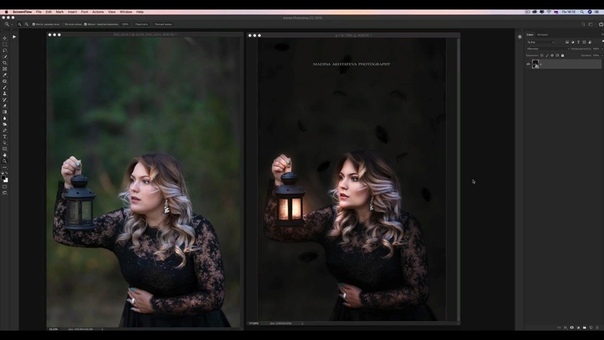 Вот как можно избавиться от мешков под глазами:
Вот как можно избавиться от мешков под глазами:
Как только мы перейдем к вопросу об устранении проблем с оттенком кожи, обязательно посмотрите следующие 2 видео по избавлению от покраснения кожи
Dodge & Burn
Уклонение и прожигание, вероятно, самая важная часть вашего рабочего процесса.Это труднее всего освоить, но и приносит больше удовольствия. Прежде чем щелкнуть следующее видео, важно понять, где уклоняться и сжигать. Инструменты и методы, которые вы используете для уклонения и сжигания, просты и на самом деле не важны. Понимание того, где и сколько уворачиваться и сжигать — вот ключ к успеху. Ознакомьтесь с этой статьей, которую я написал в прошлом году, которая поможет прояснить, где уклоняться и сжигать «Совет по макияжу, который я хотел бы, чтобы кто-то сказал мне, когда я начал фотографировать»
Опять же, есть десятки способов уклонения и сжигания, так что не зацикливайтесь на инструментах, которые нужно использовать.Сконцентрируйтесь на понимании, где это делать и сколько. Просто следуйте техникам, используемым визажистами. Они это лучше всего понимают. Я стараюсь сделать это просто, используя новый слой с мягким светом и 50% серого. Затем используйте кисть с непрозрачностью 5%, белую кисть, чтобы осветлить, и черную кисть, чтобы затемнить. Это метод, который я видел в книге Скотта Келби под названием «Осветите, снимите, ретушируйте».
Просто следуйте техникам, используемым визажистами. Они это лучше всего понимают. Я стараюсь сделать это просто, используя новый слой с мягким светом и 50% серого. Затем используйте кисть с непрозрачностью 5%, белую кисть, чтобы осветлить, и черную кисть, чтобы затемнить. Это метод, который я видел в книге Скотта Келби под названием «Осветите, снимите, ретушируйте».
Глаза
Я уже написал отличную статью, которая поможет вам сделать глаза яркими и при этом выглядеть естественно.«Что такое человеческий глаз и как его ретушировать естественным образом» Я искал повсюду на YouTube учебник по ретуши глаз и не нашел его. Все, что я встречал, — это нелепые методы с совершенно преувеличенными результатами.
Чтобы сделать глаза более резкими, дублируйте слой, перейдите в Filter> Other> High Pass, установите его на 30. Затем установите режим наложения слоя на Soft Light. Добавьте черную маску. Используйте белую кисть с непрозрачностью 50% и нарисуйте глаза. Убедитесь, что маска выбрана, когда вы рисуете.
Тонировка
Прежде чем двигаться дальше, обратите внимание: если вы не довольны своим изображением на этом этапе, то часть тонирования не изменит вашего отношения к изображению. Тонирование никогда полностью не изменит фотографию, и многие люди винят в своем отсутствии навыков постпродакшн часть тонирования. Тонирование лишь немного добавит уже твердому изображению. Прежде чем мы перейдем к тонированию, важно помнить, что тонирование — это не использование случайных цветов и фильтров.это может сработать один из 20х. если вы хотите прибить тонирующую часть, вам нужно иметь четкое представление о дополнительных цветах. Но это выходит за рамки тонировки. Об этом важно помнить при выборе гардероба и его расположения.
Вот видео, демонстрирующее силу дополнительных цветов.
youtube.com/embed/pYAR7S1GVUU?feature=oembed» frameborder=»0″ allow=»accelerometer; autoplay; clipboard-write; encrypted-media; gyroscope; picture-in-picture» allowfullscreen=»»/>
Изменение размера и сохранение
Мой друг Нино Батиста написал потрясающую статью об изменении размера изображений для социальных сетей, которую стоит прочитать.Лично я изменяю размер изображения до 2100 пикселей по длинному краю, используя Размер изображения Photoshops (CTr + ALT + I).
Надеюсь, вы нашли эту статью полезной. Я все о том, чтобы делиться и помогать другим. Пожалуйста, поделитесь этой статьей и помогите другим фотографам. .


 Рейтинг 7 звезд
Рейтинг 7 звезд 
Станьте первым комментатором